クイック設定Webの基本的な操作方法
クイック設定Webの基本的な操作方法について説明します。
ご注意
説明で使用している画面は一例です。OS、Webブラウザの種類など、ご利用の環境によっては表示内容が異なる場合があります。
例:「無線LAN詳細設定(5GHz)」画面
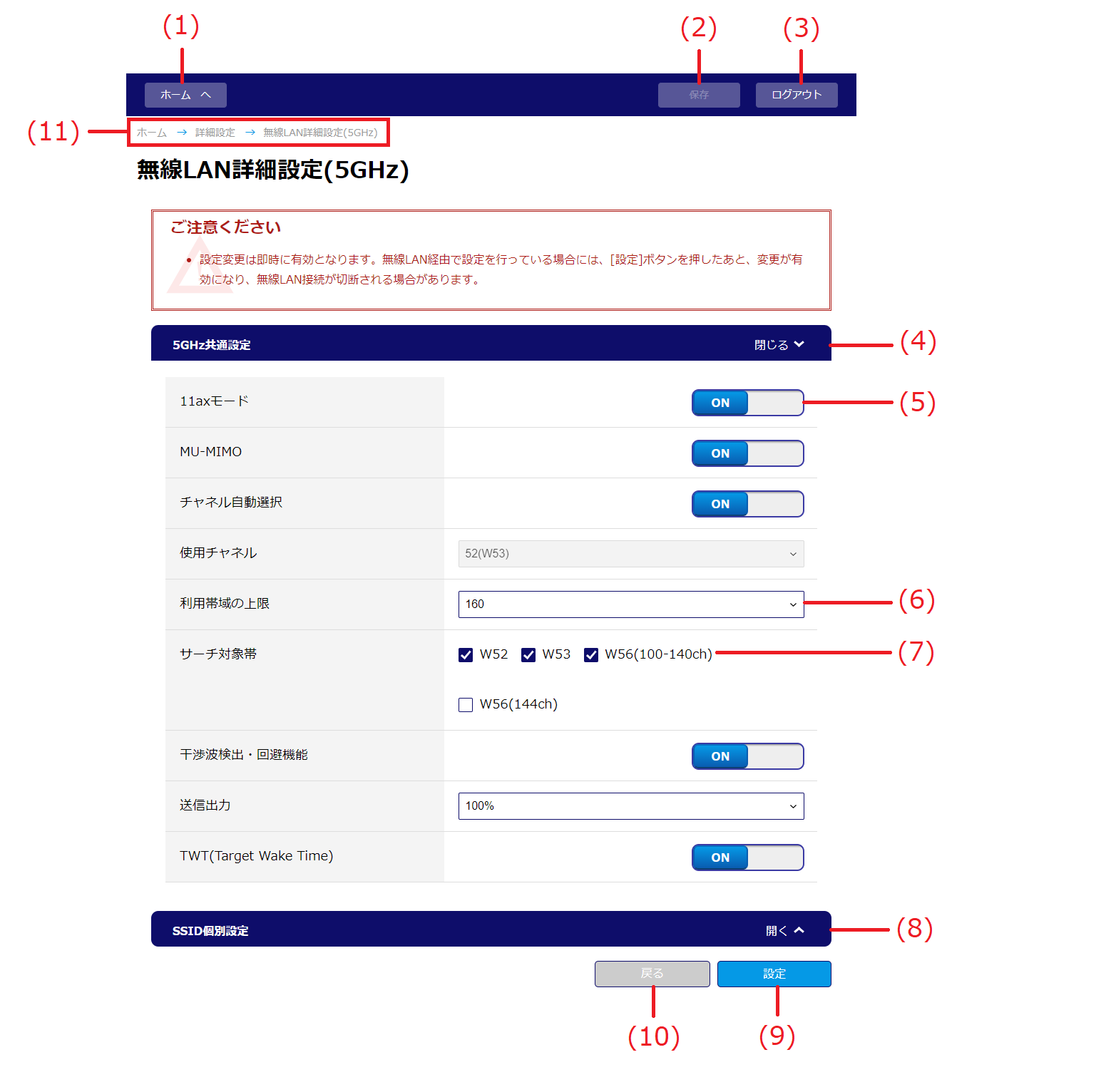
-
ホームへ
クリックすると、クイック設定Webのホーム画面が表示されます。
-
保存
設定内容が保存されます。
「保存」ボタンは、設定内容が保存されていない場合のみ有効です。
-
ログアウト
クイック設定Webを終了します。
-
閉じる
開いている項目を閉じます。
-
トグルスイッチ
クリックするたびに、ON/OFFまたは有効/無効が切り替わります。
-
プルダウンメニュー
クリックすると、選択可能な項目が表示されます。
-
チェックボックス
クリックしてチェックを付けると、項目が有効に設定されます。
-
開く
閉じている項目を開きます。
-
設定
クリックすると、設定内容が有効になります。
-
戻る
1つ前の画面に戻ります。
-
パンくずリスト
表示中のページの階層が表示されます。現在、どのメニュー項目下のページを表示しているのかが分かります。
クリックすると、そのページに戻ります。
お知らせ
ご利用環境や設定内容により、グレーで表示されて設定できない項目や動作しないボタンがあります。
ご注意
-
「設定」をクリックしないで前のページへ戻ると、変更した設定が反映されません。また、「設定」をクリックしただけでは、設定内容は本製品に保存されません。電源を切ると設定値が失われますのでご注意ください。必ず、「設定」をクリックした後に「保存」もクリックしてください。
-
設定変更は即時に有効となります。無線LAN(Wi-Fi®)経由で設定を行っている場合には、「設定」ボタンをクリックするとすぐに変更が有効になり、無線LAN(Wi-Fi®)接続が切断されることがあります。
